- Nhận đường liên kết
- X
- Ứng dụng khác
- Nhận đường liên kết
- X
- Ứng dụng khác
Kết nối PLC Allen-Bradley với máy tính
Việc kết nối máy tính với PLC (CompactLogix/ControlLogix) giới thiệu ở đây được thực hiện thông qua cổng Ethernet IP. Trong tài liệu này mô tả cách kết nối với CompactLogix 1769-L32E. Cách kết nối với ControlLogix gần như tương tự.
Lưu ý: Nếu kết nối trực tiếp máy tính với PLC Allen-Bradley không dùng switch cần đặt IP tĩnh cho
máy tính. (Ví dụ: nếu IP của PLC là 192.168.1.10 thì đặt IP cho máy tính là 192.168.1.x với x khác 10).
Sử dụng phần mềm RSLinx Classic để cấu hình kết nối.
- Bước 1: Khởi động phần mềm RSLinx Classic.
- Bước 2: Ấn vào biểu tượng kết nối
- Bước 3: Ở mục Available Driver Types chọn Ethernet/IP devices và ấn "Add new"
- Bước 4: Chấp nhận tên mặc định (có thể thay đổi).
- Bước 5: Lựa chọn phần cứng (card mạng kết nối), có thể chọn mặc định theo Windows.
- Bước 6 : Ấn OK. Driver đã được cấu hình và chạy:
Ấn Close và mở mục ( RSWho). Chúng ta có thể nhìn các thiết bị tương ứng với địa chỉ
IP của chúng.
Nếu mở RSWho mà không tìm thấy CPU thì có một vài nguyên nhân như sau:
1. Máy tính và CPU của PLC trùng địa chỉ IP. Cách khắc phục: thay đổi địa chỉ IP tĩnh của máy bằng cách truy cập kết nối LAN trên máy tính và thay đổi địa chỉ IP tại mục Properties/TCP-IPv4/ Properties/ Use the following IP address và thay đổi địa chỉ IP của máy tính sao cho nhóm 3 chữ số cuối khác với IP của CPU 1769-L32E.
2. CPU của PLC bị mất địa chỉ IP. Cách khắc phục: cấp lại địa chỉ IP bằng cách sử dụng phần mềm Booth-DHCP Server.
3. Mất kết nối. Cách khắc phục: kiểm tra lại cáp kết nối
Note: Hướng dẫn và hình ảnh minh họa được thực hiện với,
Phần mềm PLC hãng Allen-Bradley:
>> Hướng dẫn PLC Allen-Bradley cho người mới bắt đầu
Phần mềm PLC hãng Allen-Bradley:
- RSLinx Classic.
- RSLogix 5000 Enterprise Series.
- RSLogix Emulate 5000 Chassis Monitor.
- PLC CompactLogix PLC 1769-L32E / PLC ControlLogix
>> Hướng dẫn PLC Allen-Bradley cho người mới bắt đầu








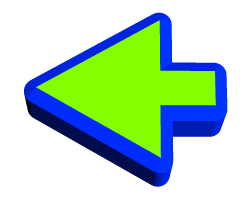
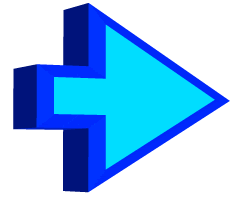
Nhận xét
Đăng nhận xét